HP ZBook 15u G2 Mobile Workstation Bundle User Manual
Browse online or download User Manual for Unknown HP ZBook 15u G2 Mobile Workstation Bundle. HP ZBook 14 G2 Mobile Workstation Οδηγός χρήσης [nl]
- Page / 158
- Table of contents
- BOOKMARKS
- Οδηγός χρήσης 1
- Πίνακας περιεχομένων 7
- Εισαγωγή 15
- Εύρεση πληροφοριών 16
- ELWW Εύρεση πληροφοριών 17
- Κεφάλαιο 1 Εισαγωγή ELWW 18
- Εξοικείωση με τον υπολογιστή 19
- Δεξιά πλευρά 20
- ELWW Δεξιά πλευρά 21
- Αριστερή πλευρά 23
- ELWW Αριστερή πλευρά 25
- Πάνω πλευρά 27
- ELWW Πάνω πλευρά 29
- Κάτω πλευρά 33
- Μπροστινή πλευρά 35
- Σύνδεση σε δίκτυο 37
- Σύνδεση σε ασύρματο δίκτυο 38
- Χρήση του δικτύου WLAN 39
- Δημιουργία δικτύου WLAN 40
- Προστασία του δικτύου WLAN 40
- Σύνδεση σε δίκτυο WLAN 41
- Σύνδεση σε ενσύρματο δίκτυο 45
- Χρήση των συσκευών κατάδειξης 48
- Κλικ με 2 δάχτυλα 50
- Χρήση του πληκτρολογίου 55
- Χρήση των πληκτρολογίων 56
- Πολυμέσα 59
- Έναρξη κοινής χρήσης 62
- DisplayPort 64
- Κεφάλαιο 5 Πολυμέσα ELWW 68
- Διαχείριση ενέργειας 69
- Έλεγχος τροφοδοτικού AC 81
- Τοποθέτηση κάρτας μνήμης 83
- Αφαίρεση κάρτας μνήμης 83
- Χρήση έξυπνων καρτών 84
- Χρήση συσκευής USB 85
- Σύνδεση συσκευής USB 86
- Αφαίρεση συσκευής USB 86
- Μονάδες δίσκου 89
- Χρήση της Εκκαθάρισης Δίσκου 96
- Ασφάλεια 99
- Χρήση κωδικών πρόσβασης 100
- Ορισμός κωδικού DriveLock 105
- Εισαγωγή κωδικού DriveLock 106
- Αλλαγή του κωδικού DriveLock 107
- Χρήση του HP Client Security 113
- Κεφάλαιο 9 Ασφάλεια ELWW 116
- Συντήρηση 117
- Καθαρισμός του υπολογιστή 120
- Κεφάλαιο 10 Συντήρηση ELWW 124
- Αποκατάσταση συστήματος 126
- Driver Recovery 127
- Worldwide Telephone Numbers 127
- Χρήση του HP Software Setup 128
- Χρήση του Computer Setup 129
- Ενημέρωση του BIOS 131
- Λήψη ενημέρωσης του BIOS 132
- Χρήση του MultiBoot 134
- Υποστήριξη 139
- Ετικέτες 140
- Προδιαγραφές 141
- Τροφοδοσία εισόδου 142
- Περιβάλλον λειτουργίας 143
- Β Αντιμετώπιση προβλημάτων 147
- Επίλυση προβλημάτων 148
- Γ Ηλεκτροστατική εκκένωση 153
- Ευρετήριο 155
Summary of Contents
Οδηγός χρήσης
Χρήση εξωτερικής τροφοδοσίας εναλλασσόμενου ρεύματος ... 66Έλεγχος τροφοδοτικού AC ...
Κίνδυνος για τον υπολογιστή Λειτουργία ασφαλείαςΠρόσβαση στις ρυθμίσεις του Computer Setup και σε άλλες πληροφορίες αναγνώρισης του συστήματος από μη
Οι παρακάτω πίνακες παραθέτουν τους συχνότερα χρησιμοποιούμενους κωδικούς διαχειριστή των Windows και του BIOS και περιγράφουν τη λειτουργία τους.Ορισ
Ορισμός νέου κωδικού πρόσβασης διαχειριστή BIOS1. Ενεργοποιήστε ή επανεκκινήστε τον υπολογιστή και, στη συνέχεια, πατήστε το πλήκτρο esc όταν εμφανιστ
1. Ενεργοποιήστε ή επανεκκινήστε τον υπολογιστή και, στη συνέχεια, πατήστε το πλήκτρο esc όταν εμφανιστεί το μήνυμα "Press the ESC key for Startu
Εισαγωγή κωδικού πρόσβασης διαχειριστή BIOSΌταν εμφανιστεί το μήνυμα BIOS administrator password (Κωδικός πρόσβασης διαχειριστή BIOS), πληκτρολογήστε
Ορισμός κωδικού DriveLockΓια να ορίσετε τον κωδικό DriveLock στο Computer Setup, ακολουθήστε τα παρακάτω βήματα:1. Ενεργοποιήστε τον υπολογιστή και, σ
Εισαγωγή κωδικού DriveLockΒεβαιωθείτε ότι ο σκληρός δίσκος είναι τοποθετημένος στον υπολογιστή (όχι σε προαιρετική συσκευή επιτραπέζιας σύνδεσης ή εξω
Αλλαγή του κωδικού DriveLockΓια να αλλάξετε τον κωδικό DriveLock στο Computer Setup, ακολουθήστε τα παρακάτω βήματα:1. Ενεργοποιήστε τον υπολογιστή κα
Κατάργηση της προστασίας DriveLockΓια να καταργήσετε την προστασία DriveLock στο Computer Setup, ακολουθήστε τα παρακάτω βήματα:1. Ενεργοποιήστε τον υ
1. Ενεργοποιήστε ή επανεκκινήστε τον υπολογιστή και, στη συνέχεια, πατήστε το πλήκτρο esc όταν εμφανιστεί το μήνυμα "Press the ESC key for Startu
Ορισμός κωδικού DriveLock ... 91Εισαγωγή κωδικού DriveLock ...
Χρήση του λογισμικού προστασίας από ιούςΌταν χρησιμοποιείτε τον υπολογιστή για πρόσβαση σε e-mail, σε δίκτυο ή το Internet, ενδέχεται να τον εκθέτετε
Χρήση του λογισμικού τείχους προστασίαςΤα τείχη προστασίας έχουν σχεδιαστεί για να εμποδίζουν τη μη εξουσιοδοτημένη πρόσβαση σε ένα σύστημα ή δίκτυο.
Εγκατάσταση κρίσιμων ενημερώσεων ασφαλείαςΠΡΟΣΟΧΗ Η Microsoft® στέλνει ειδοποιήσεις αναφορικά με κρίσιμες ενημερώσεις. Για να προστατέψετε τον υπολογι
Χρήση του HP Client SecurityΤο λογισμικό HP Client Security είναι προεγκατεστημένο σε ορισμένα μοντέλα υπολογιστών. Μπορείτε να αποκτήσετε πρόσβαση σε
Εγκατάσταση προαιρετικού καλωδίου ασφαλείαςΣΗΜΕΙΩΣΗ Το καλώδιο ασφαλείας είναι σχεδιασμένο να λειτουργεί αποτρεπτικά, αλλά ενδέχεται να μην μπορεί να
Χρήση της συσκευής ανάγνωσης δαχτυλικών αποτυπωμάτων (μόνο σε επιλεγμένα μοντέλα)Επιλεγμένα μοντέλα υπολογιστών διαθέτουν ενσωματωμένη συσκευή ανάγνωσ
102Κεφάλαιο 9 Ασφάλεια ELWW
10ΣυντήρησηΠροσθήκη ή αντικατάσταση μονάδων μνήμηςΟ υπολογιστής διαθέτει μία θέση μονάδας μνήμης. Μπορείτε να αναβαθμίσετε τη χωρητικότητα μνήμης του
3. Αφαιρέστε την μπαταρία (ανατρέξτε στην ενότητα Αφαίρεση μπαταρίας στη σελίδα 63).4. Αφαιρέστε το κάλυμμα συντήρησης (ανατρέξτε στην ενότητα Αφαίρεσ
γ. Πιέστε ελαφρά προς τα κάτω τη μονάδα μνήμης (3) ασκώντας πίεση τόσο στο αριστερό όσο και στο δεξί άκρο της, μέχρι να εφαρμόσουν στη θέση τους τα κλ
Καθορισμός της έκδοσης BIOS ... 117Λήψη ενημέρωσης του BIOS ...
Καθαρισμός του υπολογιστήΧρησιμοποιήστε τα παρακάτω προϊόντα για να καθαρίσετε τον υπολογιστή σας με ασφάλεια: ●Χλωριούχο διμεθυλοβενζυλαμμώνιο μέγιστ
Καθαρισμός του TouchPad, του πληκτρολογίου ή του ποντικιούΠΡΟΕΙΔ/ΣΗ! Για να μειώσετε τον κίνδυνο ηλεκτροπληξίας ή πρόκλησης βλάβης στα εσωτερικά στοιχ
Ενημέρωση εφαρμογών και προγραμμάτων οδήγησηςΗ ΗΡ συνιστά να ενημερώνετε τις εφαρμογές και τα προγράμματα οδήγησης σε τακτά χρονικά διαστήματα, έτσι ώ
Χρήση του SoftPaq Download ManagerΤο HP SoftPaq Download Manager (SDM) είναι ένα εργαλείο που παρέχει γρήγορη πρόσβαση σε πληροφορίες σχετικά με τα So
110Κεφάλαιο 10 Συντήρηση ELWW
11Δημιουργία αντιγράφων ασφαλείας και αποκατάστασηΓια να προστατέψετε τις πληροφορίες σας, χρησιμοποιήστε τη λειτουργία αντιγράφων ασφαλείας και επανα
Αποκατάσταση συστήματοςΣε περίπτωση βλάβης ή αστάθειας του συστήματος, ο υπολογιστής παρέχει τα ακόλουθα εργαλεία για την αποκατάσταση των αρχείων:●Ερ
3. Εάν εμφανίζονται το διαμέρισμα των Windows και το διαμέρισμα εικόνας αποκατάστασης, επανεκκινήστε τον υπολογιστή κρατώντας πατημένο το πλήκτρο shif
ΠΡΟΣΟΧΗ Η χρήση του μέσου με το λειτουργικό σύστημα των Windows διαγράφει εντελώς τα περιεχόμενα του σκληρού δίσκου και τον διαμορφώνει ξανά. Όλα τα α
12Computer Setup (BIOS), MultiBoot και HP PC Hardware Diagnostics (UEFI)Χρήση του Computer SetupΤο Computer Setup ή BIOS (βασικό σύστημα εισόδου/εξόδο
Ευρετήριο ...
●Για να επιλέξετε ένα μενού ή ένα στοιχείο μενού, χρησιμοποιήστε το πλήκτρο tab και τα πλήκτρα βέλους του πληκτρολογίου και, στη συνέχεια, πατήστε το
4. Ακολουθήστε τις οδηγίες που εμφανίζονται στην οθόνη.5. Για αποθήκευση των αλλαγών και έξοδο, κάντε κλικ στο εικονίδιο Save (Αποθήκευση) στην κάτω δ
Λήψη ενημέρωσης του BIOSΠΡΟΣΟΧΗ Για να μειώσετε τον κίνδυνο πρόκλησης βλάβης στον υπολογιστή ή ανεπιτυχούς εγκατάστασης, πραγματοποιήστε λήψη και εγκα
4. Κάντε διπλό κλικ στο αρχείο που φέρει την επέκταση .exe (για παράδειγμα, όνομα_αρχείου.exe).Ξεκινά η εγκατάσταση του BIOS.5. Ολοκληρώστε την εγκατά
Χρήση του MultiBootΠληροφορίες για τη σειρά των συσκευών εκκίνησηςΚατά την εκκίνηση του υπολογιστή, το σύστημα προσπαθεί να πραγματοποιήσει εκκίνηση μ
●Advanced (Για προχωρημένους) > Boot Options (Επιλογές εκκίνησης) > UEFI Boot Order (Σειρά εκκίνησης UEFI) > UEFI Hybrid (Υβριδική λειτουργία
3. Χρησιμοποιήστε μια συσκευή κατάδειξης ή τα πλήκτρα βέλους για να επιλέξετε Advanced (Για προχωρημένους) > Boot Options (Επιλογές εκκίνησης) >
Χρήση του HP PC Hardware Diagnostics (UEFI)Το HP PC Hardware Diagnostics είναι ένα εργαλείο UEFI που σας επιτρέπει να εκτελείτε διαγνωστικούς ελέγχους
3. Στο πλαίσιο κειμένου, πληκτρολογήστε το όνομα προϊόντος και, στη συνέχεια, κάντε κλικ στο κουμπί Έναρξη.– ή –Κάντε κλικ στο κουμπί Εύρεση τώρα για
13ΥποστήριξηΕπικοινωνία με την υποστήριξηΕάν οι πληροφορίες που παρέχονται σε αυτόν τον οδηγό χρήσης ή στον HP Support Assistant δεν απαντούν στις ερω
xivELWW
ΕτικέτεςΟι ετικέτες που υπάρχουν στον υπολογιστή παρέχουν πληροφορίες που μπορεί να χρειαστείτε όταν επιλύετε προβλήματα συστήματος ή ταξιδεύετε στο ε
14Προδιαγραφές●Τροφοδοσία εισόδου●Περιβάλλον λειτουργίαςELWW127
Τροφοδοσία εισόδουΟι πληροφορίες για την τροφοδοσία που περιλαμβάνονται σε αυτή την ενότητα μπορεί να είναι χρήσιμες, εάν σχεδιάζετε να ταξιδέψετε στο
Περιβάλλον λειτουργίαςΠαράγοντας Μετρικό Η.Π.Α.ΘερμοκρασίαΣε λειτουργία (κατά την εγγραφή σε οπτικό δίσκο)5°C έως 35°C 41°F έως 95°FΕκτός λειτουργίας
130Κεφάλαιο 14 Προδιαγραφές ELWW
Α Χρήση του υπολογιστή κατά τη διάρκεια ταξιδιώνΓια βέλτιστα αποτελέσματα, ακολουθήστε τις παρακάτω συμβουλές ταξιδιού και αποστολής:●Προετοιμάστε τον
●Εάν ο υπολογιστής διαθέτει ασύρματη συσκευή ή εγκατεστημένη μονάδα HP Mobile Broadband, όπως συσκευή 802.11b/g, GSM ή GPRS, η χρήση των συσκευών αυτώ
Β Αντιμετώπιση προβλημάτωνΠόροι αντιμετώπισης προβλημάτων●Ανατρέξτε στις συνδέσεις τοποθεσιών web και στις πρόσθετες πληροφορίες για τον υπολογιστή πο
Επίλυση προβλημάτωνΟι ακόλουθες ενότητες περιγράφουν διάφορα συνηθισμένα προβλήματα και λύσεις.Ο υπολογιστής δεν μπορεί να πραγματοποιήσει εκκίνησηΕάν
ΠΡΟΣΟΧΗ Οι διαδικασίες αναγκαστικού τερματισμού έχουν ως αποτέλεσμα την απώλεια των μη αποθηκευμένων πληροφοριών.●Πατήστε και κρατήστε πατημένο το κου
1ΕισαγωγήΑφού εγκαταστήσετε και δηλώσετε τον υπολογιστή, συνιστάται να ακολουθήσετε τα παρακάτω βήματα για να αξιοποιήσετε πλήρως την έξυπνη επένδυσή
συσκευή, επιλέξτε το πλαίσιο ελέγχου από την επιλογή μενού. Για να απενεργοποιήσετε τη συσκευή, καταργήστε την επιλογή του πλαισίου ελέγχου.●Βεβαιωθεί
α. Στην επιφάνεια εργασίας των Windows, κάντε δεξί κλικ στην κενή περιοχή και επιλέξτε Ανάλυση οθόνης.β. Προσδιορίστε κύρια και δευτερεύουσα οθόνη.ΣΗΜ
138Παράρτημα Β Αντιμετώπιση προβλημάτων ELWW
Γ Ηλεκτροστατική εκκένωσηΗλεκτροστατική εκκένωση είναι η εκφόρτιση στατικού ηλεκτρισμού κατά την επαφή δύο αντικειμένων, π.χ. το τίναγμα που αισθάνεστ
140Παράρτημα Γ Ηλεκτροστατική εκκένωση ELWW
ΕυρετήριοΑαδρανοποίησηεκκίνηση 58έξοδος 58αδυναμία απόκρισης συστήματος 55αεραγωγοί, εντοπισμός 9, 10, 20ακουστικά και μικρόφωνα, σύνδεση 46ανανέωση 1
θύρα εξωτερικής οθόνης 9, 10, 50Θύρα USB 3.0 6, 8, 10θύρα VGA, σύνδεση 50θύρεςεξωτερική οθόνη 9, 10, 50DisplayPort 6, 7, 50Miracast 53USB 3.0 φόρτισης
εφαρμογές Windows 18λειτουργία 18Πλήκτρο Windows 18esc 18fn 18num lk 18πλήκτρα έντασης, εντοπισμός42πλήκτρα λειτουργιών, εντοπισμός 18πλήκτρα πρόσβαση
φωτεινές ενδείξειςασύρματη λειτουργία 15, 21κάμερα web 12λειτουργία 14, 21μονάδα σκληρού δίσκου 22σίγαση μικροφώνου 14τροφοδοτικό AC/μπαταρία 22caps l
Εύρεση πληροφοριώνΈχετε ήδη χρησιμοποιήσει την αφίσα Οδηγίες εγκατάστασης για να ενεργοποιήσετε τον υπολογιστή και να εντοπίσετε αυτόν τον οδηγό. Για
Πόροι Για πληροφορίες σχετικά με τα εξήςΠεριορισμένη εγγύηση*Για να αποκτήσετε πρόσβαση σε αυτόν τον οδηγό, επιλέξτε την εφαρμογή HP Support Assistant
4Κεφάλαιο 1 Εισαγωγή ELWW
2Εξοικείωση με τον υπολογιστήELWW5
© Copyright 2014 Hewlett-Packard Development Company, L.P.Η ονομασία Bluetooth είναι εμπορικό σήμα που ανήκει στον κάτοχό του και χρησιμοποιείται από
Δεξιά πλευράΣΗΜΕΙΩΣΗ Ανατρέξτε στην εικόνα που ταιριάζει περισσότερο στον υπολογιστή που διαθέτετε.Στοιχείο Περιγραφή(1)Υποδοχή εξόδου ήχου (ακουστικώ
Στοιχείο Περιγραφή(5)Υποδοχή/φωτεινές ενδείξεις RJ-45 (δικτύου)Χρησιμοποιείται για τη σύνδεση καλωδίου δικτύου.●Πράσινη (αριστερά): Το δίκτυο είναι συ
Στοιχείο Περιγραφή(3)Θύρες USB 3.0 Συνδέστε προαιρετικές συσκευές USB, όπως πληκτρολόγιο, ποντίκι, εξωτερική μονάδα δίσκου, εκτυπωτή, σαρωτή ή διανομέ
Αριστερή πλευράΣΗΜΕΙΩΣΗ Ανατρέξτε στην εικόνα που ταιριάζει περισσότερο στον υπολογιστή που διαθέτετε.Στοιχείο Περιγραφή(1)Υποδοχή καλωδίου ασφαλείας
Στοιχείο Περιγραφή(5)Θύρα USB 3.0 Χρησιμοποιείται για τη σύνδεση προαιρετικών συσκευών USB, όπως πληκτρολόγιο, ποντίκι, εξωτερική μονάδα δίσκου, εκτυπ
Στοιχείο Περιγραφή(4)Θύρα φόρτισης (τροφοδοτούμενη) USB 3.0 Χρησιμοποιείται για τη σύνδεση προαιρετικών συσκευών USB, όπως πληκτρολόγιο, ποντίκι, εξωτ
ΟθόνηΣΗΜΕΙΩΣΗ Ο υπολογιστής σας ενδέχεται να διαφέρει λίγο από αυτόν που απεικονίζεται στην παρούσα ενότητα.Στοιχείο Περιγραφή(1)Κεραίες WLAN* Στέλνου
Πάνω πλευράTouchPadΣτοιχείο Περιγραφή(1) Μοχλός κατάδειξης Μετακινεί το δείκτη και επιλέγει ή ενεργοποιεί στοιχεία στην οθόνη.(2) Αριστερό κουμπί μο
Στοιχείο Περιγραφή(1)Φωτεινή ένδειξη λειτουργίας ●Αναμμένη: Ο υπολογιστής είναι ενεργοποιημένος.●Αναβοσβήνει: Ο υπολογιστής βρίσκεται σε αναστολή λειτ
Στοιχείο Περιγραφή(6)Φωτεινή ένδειξη ασύρματης λειτουργίας Αναμμένη: Μια ενσωματωμένη ασύρματη συσκευή, όπως συσκευή ασύρματου τοπικού δικτύου (WLAN)
Προειδοποίηση σχετικά με την ασφάλειαΠΡΟΕΙΔ/ΣΗ! Για να μειώσετε την πιθανότητα τραυματισμού λόγω θερμότητας ή υπερθέρμανσης του υπολογιστή, μην τοποθε
Κουμπιά, ηχεία και συσκευή ανάγνωσης δαχτυλικών αποτυπωμάτων (μόνο σε επιλεγμένα μοντέλα)16Κεφάλαιο 2 Εξοικείωση με τον υπολογιστή ELWW
Στοιχείο Περιγραφή(1)Κουμπί λειτουργίας●Όταν ο υπολογιστής είναι απενεργοποιημένος, πατήστε το κουμπί για να τον ενεργοποιήσετε.●Όταν ο υπολογιστής εί
ΠλήκτραΣΗΜΕΙΩΣΗ Ο υπολογιστής σας ενδέχεται να διαφέρει λίγο από αυτόν που απεικονίζεται στην παρούσα ενότητα.Στοιχείο Περιγραφή(1) Πλήκτρο esc Όταν
Κάτω πλευράΣΗΜΕΙΩΣΗ Ο υπολογιστής σας ενδέχεται να διαφέρει λίγο από αυτόν που απεικονίζεται στην παρούσα ενότητα.Στοιχείο Περιγραφή(1) Υποδοχή βοηθη
Στοιχείο Περιγραφή(3)Ασφάλεια απελευθέρωσης καλύμματος συντήρησης Απελευθερώνει το κάλυμμα συντήρησης.(4)Διάταξη ασφάλισης καλύμματος συντήρησηςΑσφαλί
Μπροστινή πλευράΣτοιχείο Περιγραφή(1)Φωτεινή ένδειξη ασύρματης λειτουργίας Αναμμένη: Μια ενσωματωμένη ασύρματη συσκευή, όπως κάποια συσκευή ασύρματου
Στοιχείο Περιγραφή(3)Φωτεινή ένδειξη τροφοδοτικού AC/μπαταρίας●Λευκή: Ο υπολογιστής είναι συνδεδεμένος σε εξωτερική τροφοδοσία και η μπαταρία έχει φορ
3Σύνδεση σε δίκτυοΜπορείτε να παίρνετε μαζί σας τον υπολογιστή όπου και αν πηγαίνετε. Ωστόσο, ακόμα και όταν βρίσκεστε στο σπίτι, μπορείτε να εξερευνή
Σύνδεση σε ασύρματο δίκτυοΗ ασύρματη τεχνολογία μεταφέρει δεδομένα μέσω ραδιοκυμάτων αντί καλωδίων. Ο υπολογιστής σας ενδέχεται να είναι εξοπλισμένος
Καθώς οι ασύρματες συσκευές είναι ενεργοποιημένες από το εργοστάσιο, μπορείτε να χρησιμοποιήσετε το κουμπί ασύρματης λειτουργίας για να ενεργοποιήσετε
iv Προειδοποίηση σχετικά με την ασφάλεια ELWW
Δημιουργία δικτύου WLANΓια να εγκαταστήσετε ένα δίκτυο WLAN και να συνδεθείτε στο Internet, χρειάζεστε τον παρακάτω εξοπλισμό:●Μόντεμ ευρείας ζώνης (D
Το τείχος προστασίας ελέγχει τα δεδομένα και τις αιτήσεις για δεδομένα που αποστέλλονται στο δίκτυό σας και απορρίπτει τυχόν ύποπτα στοιχεία. Τα τείχη
Χρήση της μονάδας HP Mobile Broadband (μόνο σε επιλεγμένα μοντέλα)Η μονάδα HP Mobile Broadband επιτρέπει στον υπολογιστή να χρησιμοποιεί δίκτυα WWAΝ γ
Τοποθέτηση και αφαίρεση κάρτας SIM (μόνο σε επιλεγμένα μοντέλα)ΠΡΟΣΟΧΗ Για να μην προκληθεί βλάβη στις υποδοχές, να ασκείτε ελάχιστη δύναμη κατά την τ
Χρήση της λειτουργίας GPS (μόνο σε επιλεγμένα μοντέλα)Ο υπολογιστής σας ενδέχεται να διαθέτει συσκευή GPS (Global Positioning System). Οι δορυφόροι GP
Σύνδεση σε ενσύρματο δίκτυοΥπάρχουν δύο είδη ενσύρματων συνδέσεων: σύνδεση τοπικού δικτύου (LAN) και σύνδεση μέσω μόντεμ. Η σύνδεση LAN γίνεται μέσω κ
32Κεφάλαιο 3 Σύνδεση σε δίκτυο ELWW
4Περιήγηση μέσω πληκτρολογίου, κινήσεων αφής και συσκευών κατάδειξηςΕκτός από τη χρήση του πληκτρολογίου και του ποντικιού, ο υπολογιστής παρέχει δυνα
Χρήση των συσκευών κατάδειξηςΣΗΜΕΙΩΣΗ Εκτός από τις συσκευές κατάδειξης που διαθέτει ο υπολογιστής, μπορείτε να χρησιμοποιήσετε κι ένα εξωτερικό ποντί
Ενεργοποίηση και απενεργοποίηση του TouchPadΓια να απενεργοποιήσετε και να ενεργοποιήσετε το TouchPad, πατήστε γρήγορα δύο φορές το κουμπί ενεργοποίησ
Ρύθμιση διαμόρφωσης επεξεργαστή (μόνο σε επιλεγμένα μοντέλα)ΣΗΜΑΝΤΙΚΟ: Επιλεγμένα μοντέλα υπολογιστών είναι διαμορφωμένα με επεξεργαστή Intel® Pentium
Τσίμπημα με δύο δάχτυλα για ζουμΗ κίνηση τσιμπήματος με δύο δάχτυλα για ζουμ σάς δίνει τη δυνατότητα να μεγεθύνετε ή να σμικρύνετε εικόνες ή κείμενο.●
ΣΗΜΕΙΩΣΗ Το κλικ με δύο δάχτυλα εκτελεί τις ίδιες ενέργειες με το δεξί κλικ με το ποντίκι.●Τοποθετήστε δύο δάχτυλα στη ζώνη του TouchPad και πιέστε γι
●Τοποθετήστε τρία δάχτυλα στη ζώνη του TouchPad και μετακινήστε τα με γρήγορη, απαλή κίνηση προς τα πάνω, κάτω, αριστερά ή δεξιά.Πέρασμα από τις πλευρ
Πέρασμα από την αριστερή πλευράΜε το πέρασμα από την αριστερή πλευρά αποκτάτε πρόσβαση στις εφαρμογές που ανοίξατε πρόσφατα, ώστε να πραγματοποιείτε γ
40Κεφάλαιο 4 Περιήγηση μέσω πληκτρολογίου, κινήσεων αφής και συσκευών κατάδειξης ELWW
Χρήση του πληκτρολογίουΤο πληκτρολόγιο και το ποντίκι επιτρέπουν την πληκτρολόγηση, την επιλογή στοιχείων, την κύλιση και την εκτέλεση των ίδιων λειτο
Συνδυασμός πλήκτρων πρόσβασηςΠεριγραφήfn+f3Εκκινεί την αναστολή λειτουργίας αποθηκεύοντας τις πληροφορίες στη μνήμη του συστήματος. Απενεργοποιούνται
Χρήση του ενσωματωμένου αριθμητικού πληκτρολογίουΣτοιχείο Περιγραφή(1)Πλήκτρο fn Ενεργοποιεί και απενεργοποιεί το ενσωματωμένο αριθμητικό πληκτρολόγιο
●Για να χρησιμοποιήσετε τη λειτουργία περιήγησης ενός πλήκτρου του πληκτρολογίου ενώ το αριθμητικό πληκτρολόγιο είναι απενεργοποιημένο, πατήστε και κρ
5ΠολυμέσαΟ υπολογιστής σας μπορεί να διαθέτει τα ακόλουθα:●Ενσωματωμένο(α) ηχείο(α)●Ενσωματωμένο(α) μικρόφωνο(α)●Ενσωματωμένη κάμερα web●Προεγκατεστημ
vi Ρύθμιση διαμόρφωσης επεξεργαστή (μόνο σε επιλεγμένα μοντέλα) ELWW
ΣΗΜΕΙΩΣΗ Η ένταση μπορεί επίσης να ρυθμιστεί μέσω του λειτουργικού συστήματος και ορισμένων προγραμμάτων.ΣΗΜΕΙΩΣΗ Για πληροφορίες σχετικά με το είδος
Κάμερα web (μόνο σε επιλεγμένα μοντέλα)Ορισμένοι υπολογιστές διαθέτουν μια ενσωματωμένη κάμερα web. Με το προεγκατεστημένο λογισμικό, μπορείτε να χρησ
Touch to share (μόνο σε επιλεγμένα μοντέλα)Ο υπολογιστής σας διαθέτει προηγμένο υλικό επικοινωνίας κοντινού πεδίου (NFC) που σας επιτρέπει να μοιράζεσ
ΕικόναΟ υπολογιστής σας HP αποτελεί μια ισχυρή συσκευή απεικόνισης που σας δίνει τη δυνατότητα να παρακολουθείτε ροή βίντεο από τις αγαπημένες σας τοπ
VGAΗ θύρα εξωτερικής οθόνης ή θύρα VGA είναι μια διασύνδεση αναλογικής εικόνας που συνδέει μια εξωτερική συσκευή προβολής VGA, π.χ. μια εξωτερική οθόν
ΣΗΜΕΙΩΣΗ Στη θύρα DisplayPort του υπολογιστή μπορείτε να συνδέσετε μία συσκευή DisplayPort. Οι πληροφορίες που προβάλλονται στην οθόνη του υπολογιστή
υπολογιστή σας και εάν ο υπολογιστής σας περιλαμβάνει ενσωματωμένο διανομέα. Μεταβείτε στη Διαχείριση Συσκευών για να δείτε το υλικό που είναι εγκατεσ
Σύνδεση οθονών σε υπολογιστές με γραφικά Intel (με ενσωματωμένο διανομέα)Με τον εσωτερικό διανομέα και τον ελεγκτή γραφικών Intel, μπορείτε να συνδέσε
54Κεφάλαιο 5 Πολυμέσα ELWW
6Διαχείριση ενέργειαςΣΗΜΕΙΩΣΗ Ο υπολογιστής μπορεί να διαθέτει κουμπί ή διακόπτη λειτουργίας. Στον παρόντα οδηγό, ο όρος κουμπί λειτουργίας χρησιμοποι
Πίνακας περιεχομένων1 Εισαγωγή ...
Εάν ο υπολογιστής δεν αποκρίνεται και δεν μπορείτε να χρησιμοποιήσετε τη διαδικασία τερματισμού λειτουργίας που προαναφέρθηκε, δοκιμάστε τις ακόλουθες
Ρύθμιση των επιλογών παροχής ενέργειαςΧρήση των καταστάσεων εξοικονόμησης ενέργειαςΗ αναστολή λειτουργίας είναι ενεργοποιημένη από το εργοστάσιο.Όταν
Όταν ο υπολογιστής πραγματοποιήσει έξοδο από την αναστολή λειτουργίας, η φωτεινή ένδειξη λειτουργίας θα ανάψει και η εργασία σας θα εμφανιστεί ξανά στ
1. Στην οθόνη Έναρξης, πληκτρολογήστε τις λέξεις επιλογές παροχής ενέργειας και στη συνέχεια επιλέξτε Επιλογές παροχής ενέργειας.2. Στο αριστερό τμήμα
▲Για να αποκτήσετε πρόσβαση στις πληροφορίες της μπαταρίας, επιλέξτε την εφαρμογή HP Support Assistant στην οθόνη Έναρξης και, στη συνέχεια, επιλέξτε
Χρήση του εργαλείου "Έλεγχος μπαταρίας"Ο HP Support Assistant παρέχει πληροφορίες σχετικά με την κατάσταση της μπαταρίας που είναι τοποθετημ
– ή –●Το εικονίδιο του μετρητή ενέργειας στην περιοχή ειδοποιήσεων εμφανίζει ειδοποίηση για χαμηλή ή οριακά χαμηλή φόρτιση μπαταρίας.ΣΗΜΕΙΩΣΗ Για περι
3. Τοποθετήστε υπό γωνία την μπαταρία (1) στη θέση της και, έπειτα, πιέστε την μπαταρία (2) προς τα κάτω μέχρι να εφαρμόσει στη θέση της.Η ασφάλεια απ
4. Αφαιρέστε την μπαταρία από τον υπολογιστή (3).Εξοικονόμηση ενέργειας μπαταρίας●Στην οθόνη Έναρξης, πληκτρολογήστε τη λέξη ενέργεια, επιλέξτε Ρυθμίσ
Για να παρατείνετε τη φόρτιση μιας αποθηκευμένης μπαταρίας, τοποθετήστε τη σε δροσερό και ξηρό μέρος.ΣΗΜΕΙΩΣΗ Μια αποθηκευμένη μπαταρία πρέπει να ελέγ
Χρήση ασύρματων συσκευών Bluetooth ... 30Σύνδεση σε ενσύρματο δίκτυο ...
Χρήση εξωτερικής τροφοδοσίας εναλλασσόμενου ρεύματοςΠΡΟΕΙΔ/ΣΗ! Μην φορτίζετε την μπαταρία του υπολογιστή όταν βρίσκεστε σε αεροπλάνο.ΠΡΟΕΙΔ/ΣΗ! Για να
Έλεγχος τροφοδοτικού ACΕλέγξτε το τροφοδοτικό AC εάν ο υπολογιστής παρουσιάζει κάποιο από τα παρακάτω συμπτώματα όταν τον συνδέετε στο ρεύμα:●Ο υπολογ
68Κεφάλαιο 6 Διαχείριση ενέργειας ELWW
7Εξωτερικές κάρτες και συσκευέςΧρήση συσκευών ανάγνωσης καρτών μνήμηςΟι προαιρετικές κάρτες μνήμης παρέχουν ασφαλή αποθήκευση και εύκολη κοινή χρήση δ
1. Αποθηκεύστε τις πληροφορίες σας και κλείστε όλα τα προγράμματα που συνδέονται με την κάρτα μνήμης.2. Κάντε κλικ στο εικονίδιο κατάργησης υλικού στη
2. Ακολουθήστε τις οδηγίες που εμφανίζονται στην οθόνη για να πραγματοποιήσετε είσοδο στον υπολογιστή με το PIN της έξυπνης κάρτας.Αφαίρεση έξυπνης κά
Σύνδεση συσκευής USBΠΡΟΣΟΧΗ Για να μειώσετε τον κίνδυνο πρόκλησης βλάβης στη σύνδεση USB, να ασκείτε ελάχιστη δύναμη κατά τη σύνδεση της συσκευής.▲Συν
Χρήση προαιρετικών εξωτερικών συσκευώνΣΗΜΕΙΩΣΗ Για περισσότερες πληροφορίες σχετικά με το λογισμικό και τα προγράμματα οδήγησης που απαιτούνται ή για
74Κεφάλαιο 7 Εξωτερικές κάρτες και συσκευές ELWW
8Μονάδες δίσκουΧειρισμός μονάδων δίσκουΠΡΟΣΟΧΗ Οι μονάδες δίσκου είναι ευαίσθητα εξαρτήματα υπολογιστή και πρέπει να τις χειρίζεστε με προσοχή. Πριν ε
Εικόνα ...
χειρός. Οι κυλιόμενοι ιμάντες και άλλες παρόμοιες συσκευές ασφαλείας των αεροδρομίων που ελέγχουν τις αποσκευές χειρός, χρησιμοποιούν ακτίνες Χ αντί γ
Χρήση των μονάδων σκληρού δίσκουΠΡΟΣΟΧΗ Για να αποτρέψετε πιθανή απώλεια πληροφοριών ή αδυναμία απόκρισης του συστήματος:●Αποθηκεύστε την εργασία σας
την ασφάλεια απελευθέρωσης (3) προς τα δεξιά για να απελευθερώσετε το κάλυμμα συντήρησης. ΣΗΜΕΙΩΣΗ Εάν δεν θέλετε να χρησιμοποιήσετε την προαιρετική β
4. Με την ασφάλεια απελευθέρωσης του καλύμματος συντήρησης στραμμένη προς το μέρος σας, σύρετε την ασφάλεια απελευθέρωσης του καλύμματος συντήρησης (3
3. Γυρίστε ανάποδα τον υπολογιστή σε μια επίπεδη επιφάνεια.4. Αφαιρέστε το κάλυμμα συντήρησης (ανατρέξτε στην ενότητα Αφαίρεση του καλύμματος συντήρησ
3. Σφίξτε τις βίδες της μονάδας σκληρού δίσκου (3).4. Τοποθετήστε την μπαταρία (ανατρέξτε στην ενότητα Τοποθέτηση της μπαταρίας στη σελίδα 62).5. Τοπο
1. Συνδέστε τον υπολογιστή στην τροφοδοσία AC.2. Πληκτρολογήστε τη λέξη δίσκος στην οθόνη Έναρξης.3. Κάντε κλικ στο κουμπί Βελτιστοποίηση.ΣΗΜΕΙΩΣΗ Τα
χρησιμοποιήστε το εικονίδιο στην περιοχή ειδοποιήσεων της επιφάνειας εργασίας των Windows, στη δεξιά πλευρά της γραμμής εργασιών ή στο Κέντρο φορητότη
84Κεφάλαιο 8 Μονάδες δίσκου ELWW
9ΑσφάλειαΠροστασία του υπολογιστήΟι τυπικές λειτουργίες ασφαλείας που παρέχουν τα Windows και το Computer Setup Utility (BIOS), το οποίο δεν αποτελεί



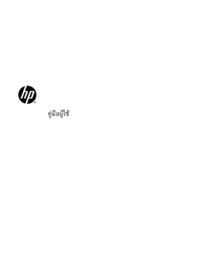


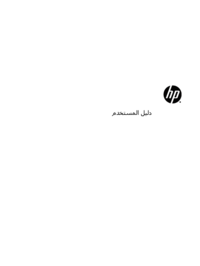
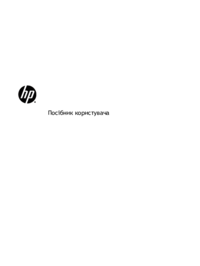




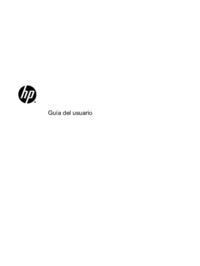
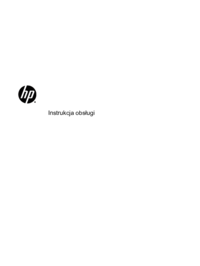


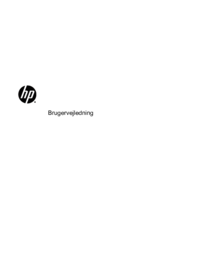

















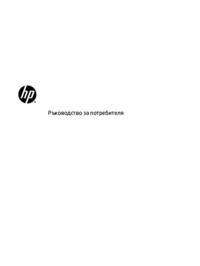




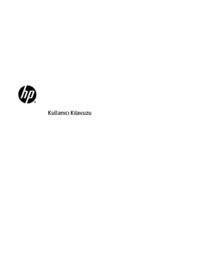


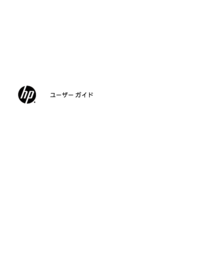


 (27 pages)
(27 pages) (58 pages)
(58 pages) (130 pages)
(130 pages) (73 pages)
(73 pages) (24 pages)
(24 pages) (42 pages)
(42 pages) (21 pages)
(21 pages) (23 pages)
(23 pages) (15 pages)
(15 pages) (52 pages)
(52 pages) (25 pages)
(25 pages) (36 pages)
(36 pages) (122 pages)
(122 pages) (22 pages)
(22 pages) (96 pages)
(96 pages)







Comments to this Manuals